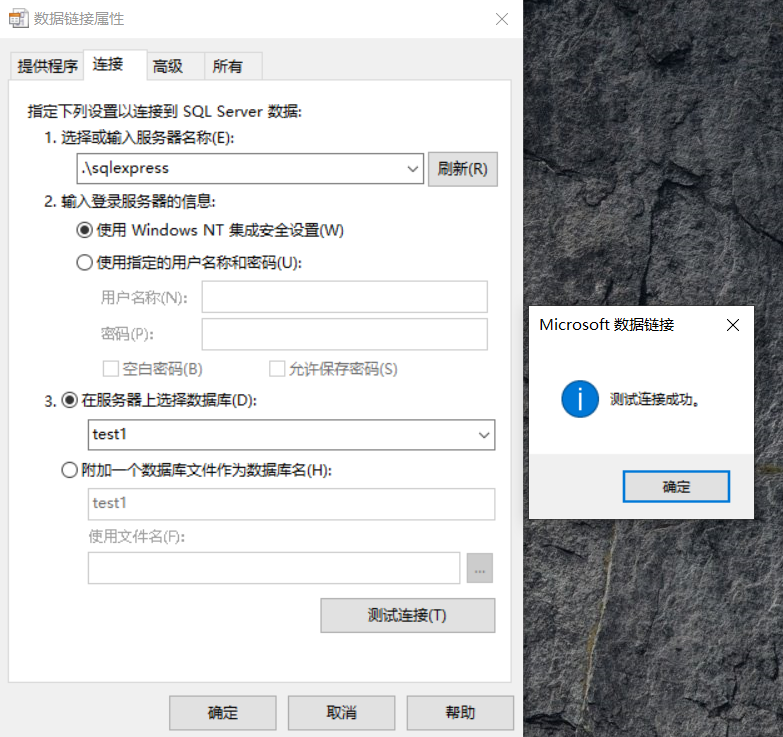SQLServer之服务器连接
目录
- SQL Server Management Studio连接
- CMD命令行窗口连接
- 通用数据连接文件连接
SQL Server Management Studio连接
定义
SQL Server Management Studio是用于管理SQL Server基础架构的集成环境,提供用于配置、监视和管理SQL Server实例的工具。 此外,它还提供了用于部署、监视和升级数据层组件(如应用程序使用的数据库和数据仓库)的工具以生成查询和脚本。
使用
双击SSMS桌面快捷方式打开SSMS客户端连接服务器,弹出登录框,选择服务器名称和登陆方式进行登陆。
服务器类型
从对象资源管理器注册服务器时,请选择要连接的服务器类型:数据库引擎,Analysis Services,Reporting Services或Integration Services。对话框的其余部分仅显示适用于所选服务器类型的选项。从“已注册服务器”中注册服务器时,“ 服务器类型”框是只读的,并且与“已注册服务器”组件中显示的服务器类型匹配。若要注册其他类型的服务器,请在开始注册新服务器之前,从“已注册服务器”工具栏中选择"数据库引擎","Analysis Services","Reporting Services","SQL Server Compact"或"Integration Services"。
服务器名称
选择要连接的服务器实例。默认显示最后连接的服务器实例。
身份验证
SSMS在连接到数据库引擎的实例时提供五种身份验证模式。
Windows身份验证
Microsoft Windows身份验证模式允许用户通过Windows用户帐户进行连接。
SQL Server身份验证
当用户使用来自不受信任的连接的指定登录名和密码进行连接时,SQL Server会通过检查是否已设置SQL Server登录帐户以及指定密码是否与以前的密码匹配来执行身份验证本身。记录。如果SQL Server没有设置登录帐户,则身份验证将失败,并且用户会收到一条错误消息。如果可能,请使用Windows身份验证或Active Directory-密码身份验证。
Active Directory-具有MFA支持的通用目录
Active Directory-MFA通用是一种交互式工作流,支持Azure多重身份验证(MFA)。Azure MFA有助于保护对数据和应用程序的访问,同时满足用户对简单登录过程的需求。它通过一系列简单的验证选项(电话,短信,带密码的智能卡或移动应用通知)提供强大的身份验证,使用户可以选择自己喜欢的方法。为MFA配置用户帐户时,交互式身份验证工作流需要通过弹出对话框,使用智能卡等方式进行其他用户交互。为MFA配置用户帐户时,用户必须选择Azure通用身份验证进行连接。如果用户帐户不需要MFA,则用户仍可以使用其他两个Azure Active Directory身份验证选项。SSMS对带有SQL数据库和SQL数据仓库的Azure AD MFA的支持。如有必要,可以通过单击“ 选项”,选择“ 连接属性”选项卡,然后完成“ AD域名或租户ID”框,来更改用于验证登录名的域。
Active Directory-密码
Azure Active Directory身份验证是一种通过使用Azure Active Directory(Azure AD)中的身份连接到MicrosoftAzure SQL数据库的机制。如果您使用未与Azure联合的域中的凭据登录Windows,或者使用基于初始域或客户端域的Azure AD使用Azure AD身份验证时,请使用此方法连接到SQL数据库。有关详细信息,请参阅使用Azure Active Directory身份验证连接到SQL数据库。
Active Directory-集成的
Azure Active Directory身份验证是一种通过使用Azure Active Directory(Azure AD)中的身份连接到MicrosoftAzure SQL数据库的机制。如果您使用来自联合域的Azure Active Directory凭据登录Windows,请使用此方法连接到SQL数据库。有关详细信息,请参阅使用Azure Active Directory身份验证连接到SQL数据库。
用户名
Windows用户名与连接。仅当您选择使用Active Directory密码身份验证进行连接时,此选项才可用。当您选择Windows身份验证或Active Directory-集成身份验证时,它是只读的。
登录名
输入要连接的登录名。仅当您选择使用SQL Server身份验证或Active Directory密码身份验证进行连接时,此选项才可用。
密码
输入登录密码。仅当您选择使用SQL Server身份验证或Active Directory-密码身份验证进行连接时,此选项才可编辑。
连接
单击以连接到服务器。
选项
单击以显示“ 连接属性 ”和“ 其他连接参数”选项卡。
示例
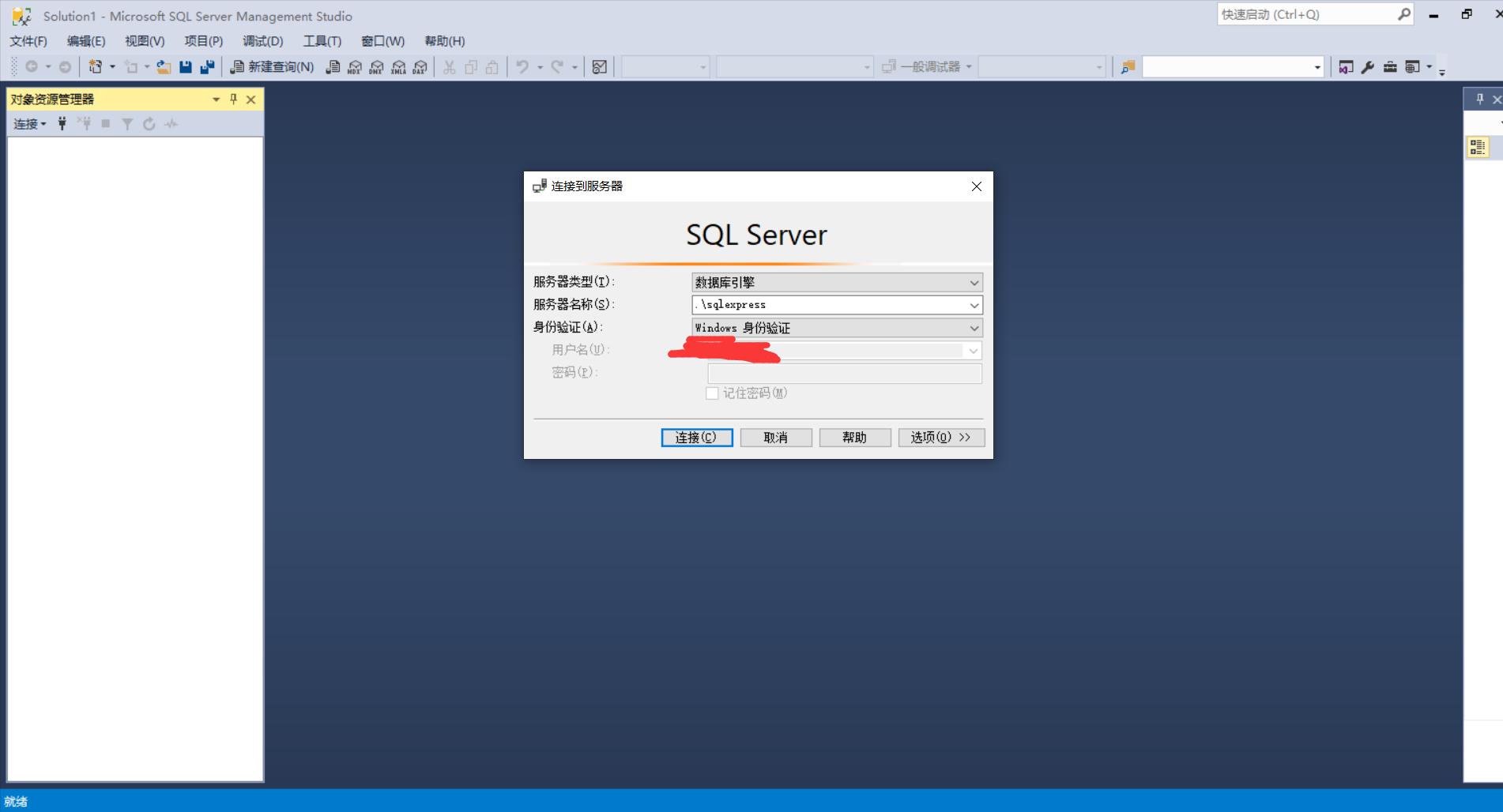
CMD命令行窗口连接
使用命令行进行Windows身份连接SQL Server的默认实例
1、在开始菜单上,单击运行。在“ 打开”框中,键入cmd,然后单击“ 确定”以打开“命令提示符”窗口。
2、输入命令:sqlcmd
3、按ENTER。
-
现在,您可以与计算机上运行的SQL Server的默认实例建立受信任的连接。
1>是sqlcmd提示符,用于指定行号。每次按ENTER,数字都会增加1。
4、要结束sqlcmd会话,请在sqlcmd提示符下键入EXIT。
示例
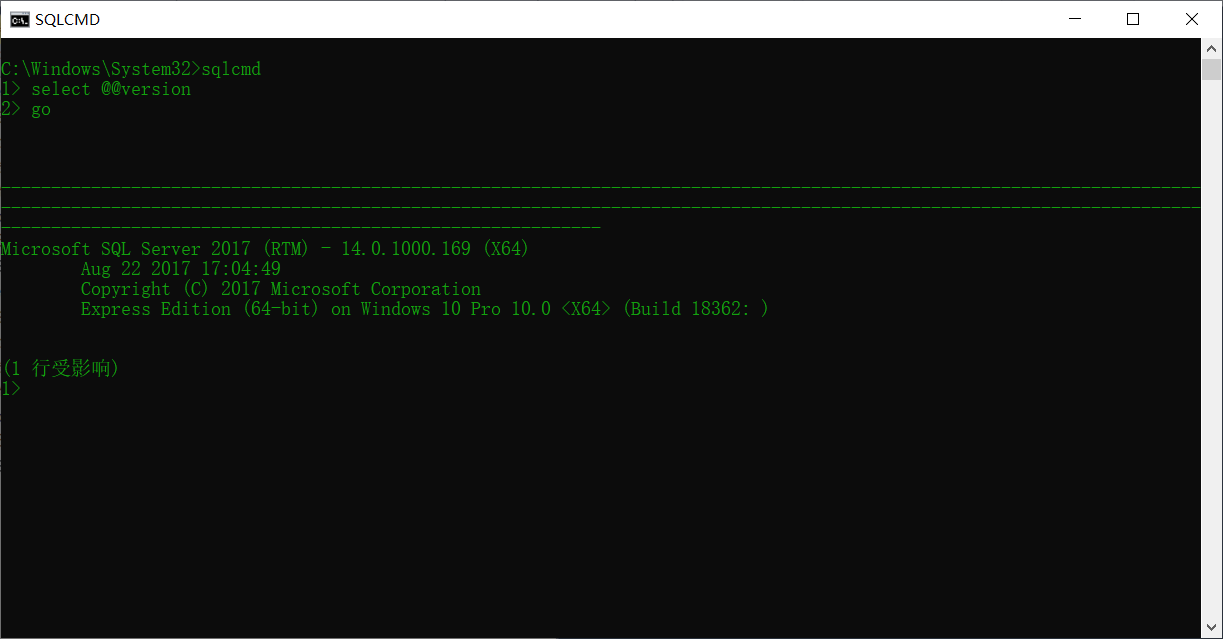
使用命令行进行SQLServer身份连接
1、在开始菜单上,单击运行。在“ 打开”框中,键入cmd,然后单击“ 确定”以打开“命令提示符”窗口。
2、输入命令:sqlcmd -U tests -P 1234 -S .\sqlexpress -d test1
3、按ENTER。
-
现在,您可以与计算机上运行的SQL Server的默认实例建立受信任的连接。
1>是sqlcmd提示符,用于指定行号。每次按ENTER,数字都会增加1。
4、要结束sqlcmd会话,请在sqlcmd提示符下键入EXIT。
示例
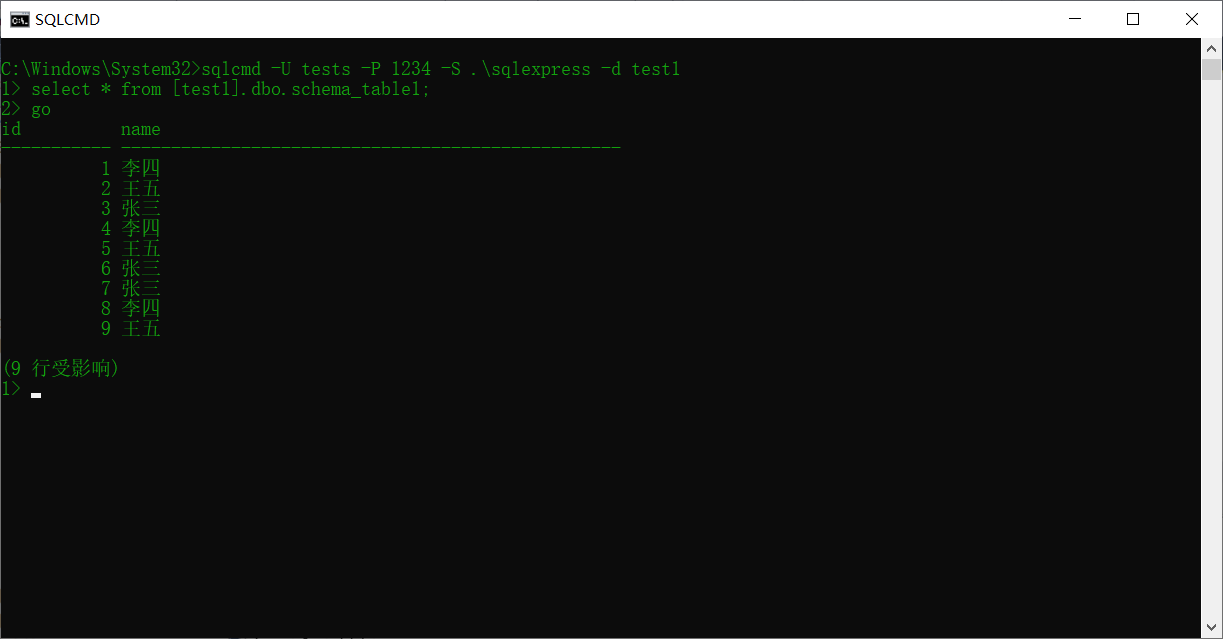
通用数据连接文件连接
1、在本地新建一个文件,后缀名改为.udl。
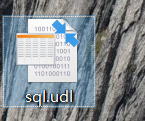
2、鼠标左键双击打开sql.udl文件。
2.1、在数据库链接属性弹出框连提供程序中选择连接数据库的驱动程序。
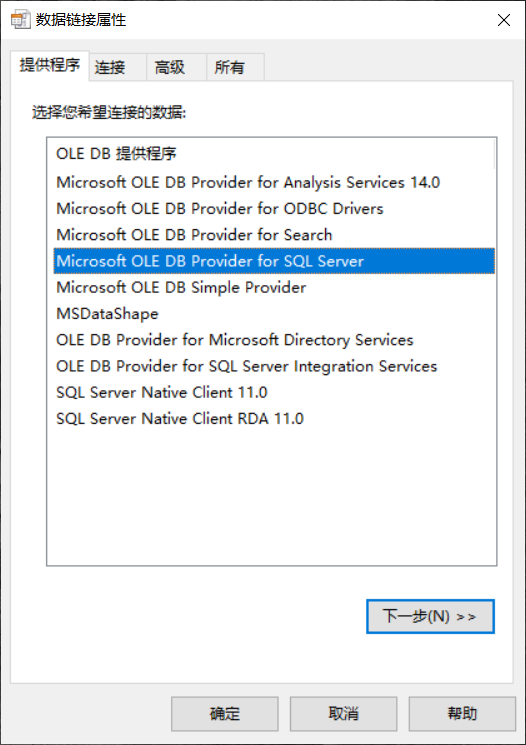
2.2、在数据库链接属性弹出框连接中选择连接方式、输入用户名和密码。
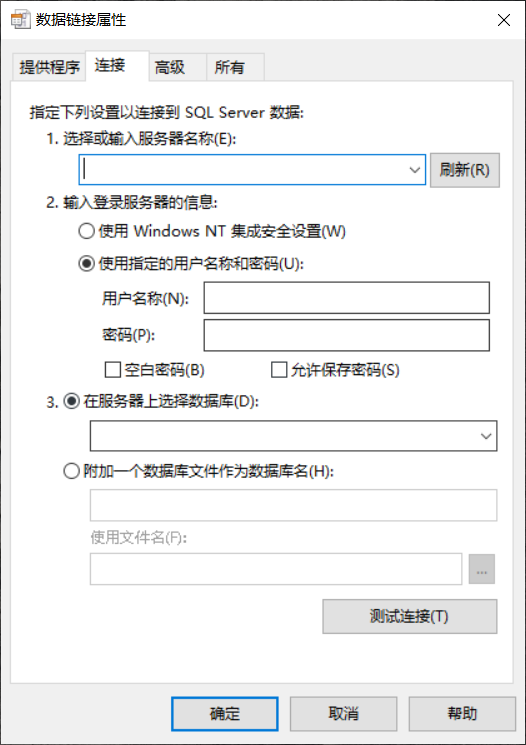
2.3、在数据库链接属性弹出框连设置网络设置等。
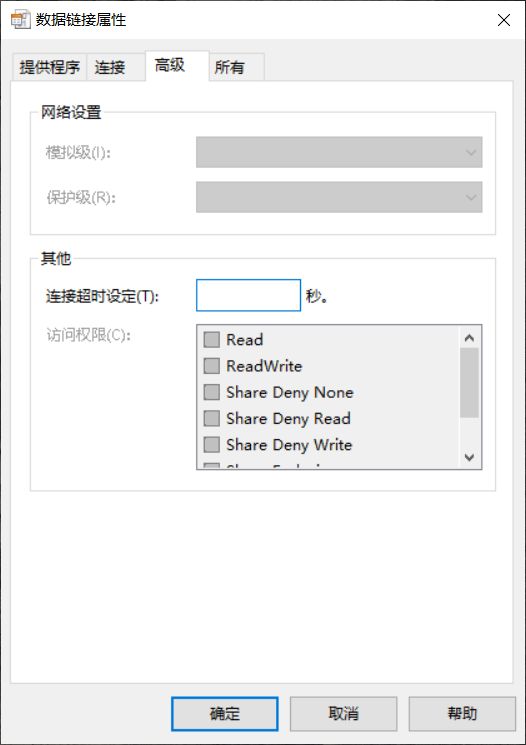
2.4、在数据库链接属性弹出框设置数据库属性等。
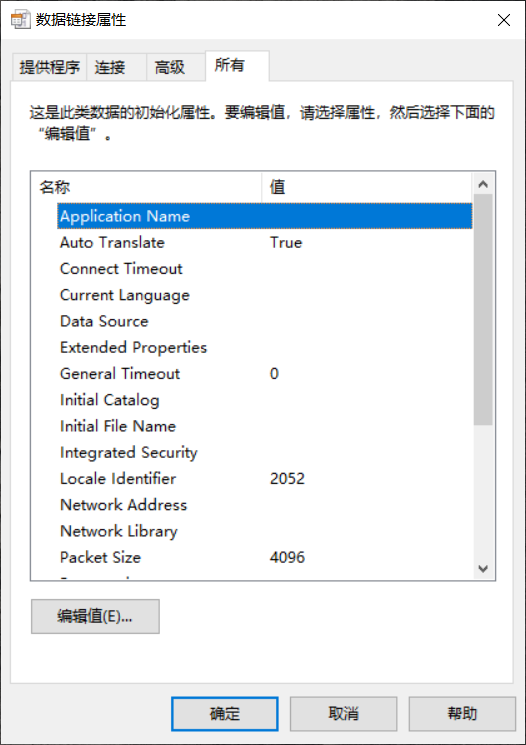
示例